כיצד אוכל לתקן הפעלת חיבור רשת נכשלה בקאלי לינוקס
מדריך שימושי אחר / / August 05, 2021
הפצת לינוקס מבוססת דביאן Kali תוכננה לבדיקות פליליות דיגיטליות ובדיקות חדירה. משתמשים רבים ניסו זאת על הגדרתם באמצעות VMWare, אתחול כפול, אמולטורים או דרכים כאלה אחרות. עם זאת, בעוד שהם יכולים להתקין אותו בהצלחה, הבעיה האמיתית מתעוררת ברגע שהם מנסים ליצור חיבור מקוון. הם מתקבלים עם הודעת שגיאה שהפעלת חיבור הרשת נכשלה בקאלי לינוקס.
הפעלת חיבור הרשת נכשלה ||| פִּתָרוֹן? מ קלילינוקס
זה לא מקרה נדיר, אך נראה כי לא מעט משתמשים נפגעים משגיאה זו מאוחר. רבים הביעו חשש זה בפורומים מקוונים שונים, כולל פורום קאלי, יוניקס מחסנית, קווורה, ואפילו רדיט (ראה לעיל). אז אם אתה גם נמנה עם קבוצת המשתמשים שמתמודדים ללא הרף עם שגיאה זו, הגעת למקום הנכון. היום נראה לך כיצד לתקן את ההפעלה של הבעיה שנכשלה בחיבור לרשת בקאלי לינוקס. עקוב אחרי.

כיצד לתקן הפעלת חיבור רשת נכשלה בשגיאת Kali Linux
המטרה שאנו מנסים להשיג יכולה להתבצע באמצעות שתי שיטות שונות: סייר הקבצים וחלון הפקודה. במדריך זה נסביר על שניהם. עליך לנסות כל אחת משתי הסביבות בהן אתה מרגיש יותר בנוח. התיקון האולטימטיבי יהיה זהה בשני המקרים הללו, זה פשוט הדרך שננקטה תהיה שונה. בהערה זו, להלן שלבי ההוראות לתיקון ההפעלה של חיבור הרשת שנכשל בקאלי לינוקס.
שיטה 1: באמצעות סייר הקבצים
- ראשית לחץ על מקומות ובתפריט הנפתח שמופיע בחר מחשב.
- ואז דפדף לתיקיה וכו 'ובתוך זה, חפש את תיקיית NetworkManager.
- חפש את הקובץ NetworkManager.conf. זהו קובץ תצורה. לחץ עליו לחיצה ימנית ובחר פתח בעזרת עורך הטקסט.
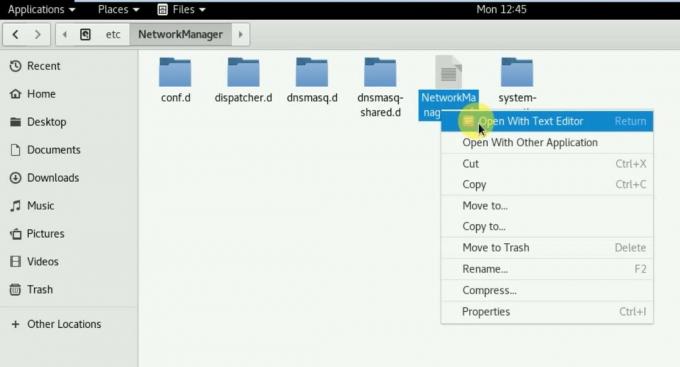
- שם תמצאו שורה מנוהלת = שקר. שנה אותו באופן הבא:
מנוהל = נכון
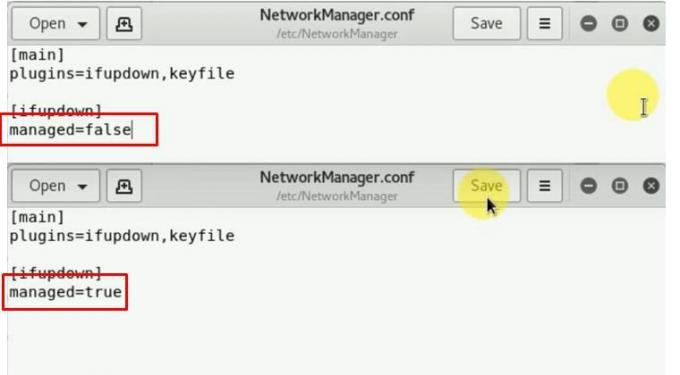
- לאחר מכן לחץ על שמור בפינה השמאלית העליונה כדי לשמור שינוי זה.
- כעת נצטרך להפעיל מחדש את מנהל הרשת. לשם כך, הפעל את חלון הטרמינל והפעל את הפקודה הבאה:
הפעלה מחדש של מנהל רשת-השירות

- זהו זה. היית צריך לתקן בהצלחה את ההפעלה של כישלון חיבור הרשת בקאלי לינוקס. עם זאת, אם אתה נתקל בבעיות בשיטה הנ"ל, נסה את הדרך לעקיפת הבעיה הבאה המשותפת להלן.
שיטה 2: דרך חלון המסוף
התהליך כולו, החל מחיפוש הקובץ NetworkManager.conf ועד שינוי הערך "המנוהל", יבוצע ישירות מחלון הפקודה עצמו. בצע את השלבים הבאים:
- ראשית, תצטרך להפעיל את חלון הטרמינל. ישנן דרכים רבות לעשות זאת, שהקלה שבהן כוללת לחיצה ימנית על שולחן העבודה ובחירה באפשרות פתח חלון מסוף.
- כעת נשנה את הספריה וניגש לקובץ NetworkManager.conf. הקלד את הפקודה למטה כדי לעשות זאת:
cd / etc / NetworkManager
- לאחר מכן, אנו נפרט את כל הקבצים בספריה זו באמצעות הפקודה הבאה:
ls -l

- ברשימה שתופיע, אתה אמור לראות את הקובץ NetworkManager.conf. ננסה לגשת אליו באופן הבא:
nano NetworkManager.conf
- עכשיו אתה אמור לראות את מילת המפתח managed = false. בצע את השינויים הבאים:
מנוהל = נכון
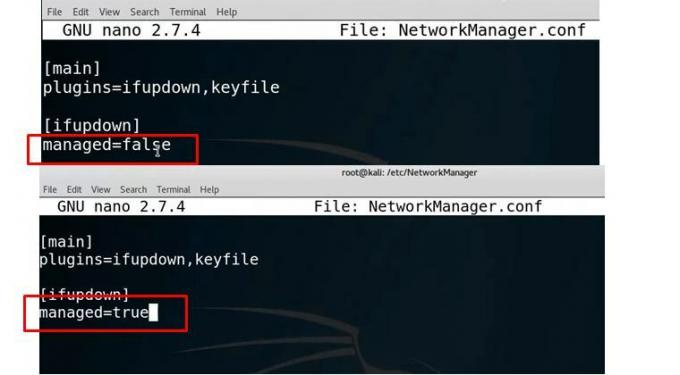
- לחץ על Ctrl + O כדי לשמור שינוי זה, ואז הקש Enter ואחריו Ctrl + X כדי לצאת.
- כמו בעבר, כעת נצטרך להפעיל מחדש את מנהל הרשת. השתמש בפקודה הבאה כדי לעשות זאת:
הפעלה מחדש של מנהל רשת-השירות

- זהו זה. אם ברצונך לבדוק אם החיבור הצליח או לא, נוכל לבצע פינג לאתר ולבדוק אם מנות הנתונים מועברות או לא. בואו נבצע פינג ל- Google.com באמצעות הפקודה הבאה.
פינג google.com

- כעת אתה אמור לראות מספר x בתים שמתקבלים מ- Google.com. זה מסמל שהחיבור נוצר בהצלחה.
ועם זה, תיקנו גם את ההפעלה של חיבור הרשת שנכשל בקאלי לינוקס. ובכן, זה היה טיפ כזה. יש שפע של עוד טיפים כאלה כולל טיפים וטריקים לאייפון, טיפים וטריקים למחשב, ו טיפים וטריק של Android שראוי לתשומת ליבך. האם לבדוק אותם גם כן.



